Playground.ai: Dịch vụ Tạo ảnh bằng Trí tuệ Nhân tạo Miễn phí
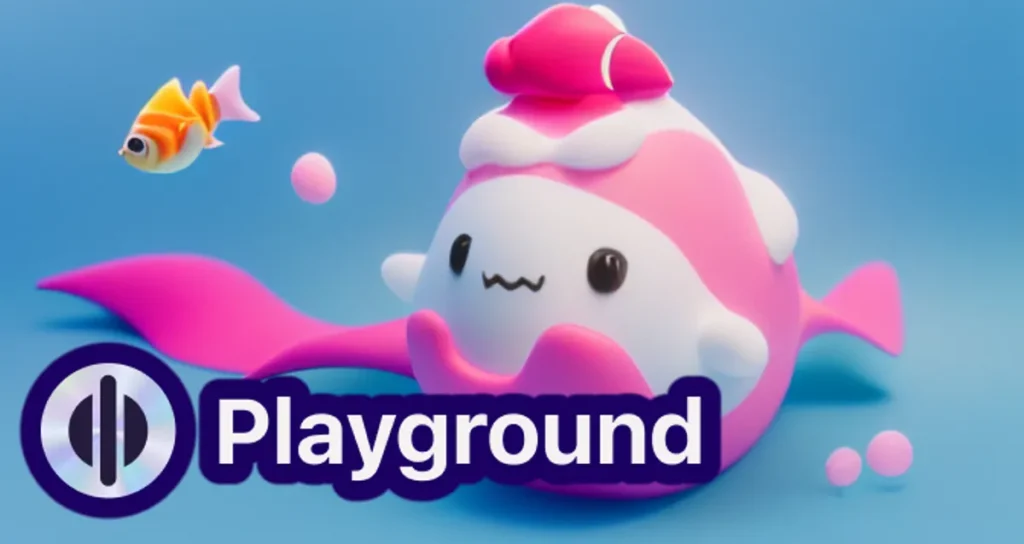
Gần đây, tôi quan tâm đến các dịch vụ Trí tuệ Nhân tạo tạo ra hình ảnh, vì vậy tôi đã tìm hiểu rất nhiều thông tin về chủ đề này. Trong khi DALL-E-2 và Bing Image Creator, mà tôi đã đề cập trước đó trong bài viết của tôi, là đáng hài lòng, tôi muốn trải nghiệm các dịch vụ Trí tuệ Nhân tạo khác nhau để tạo ra hình ảnh.
Playground.ai là gì
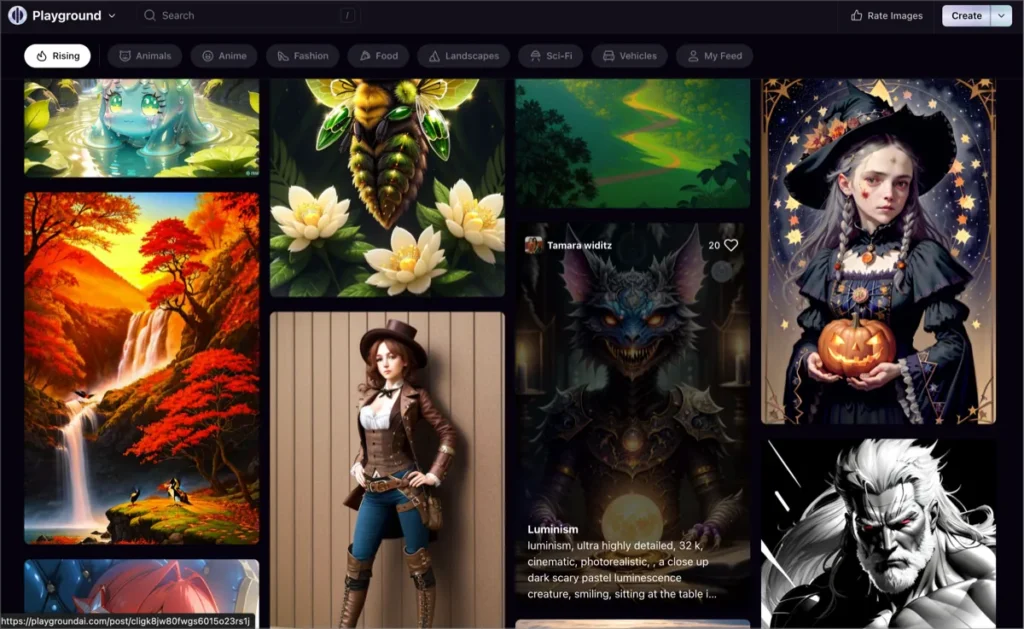
Playground AI là một ứng dụng web cho phép người dùng tạo ra hình ảnh được tạo ra bằng Trí tuệ Nhân tạo và chia sẻ chúng với cộng đồng. Nó cung cấp chức năng tạo ảnh Dall-E2 miễn phí, gợi ý kiểu nghệ thuật tự động, nâng cao độ phân giải hình ảnh, lưu trữ hình ảnh trên đám mây và tính năng mạng xã hội để chia sẻ hình ảnh được tạo ra bằng Trí tuệ Nhân tạo.
Là một không gian hàng đầu cho việc tạo ra hình ảnh từ văn bản, Playground AI cho phép người dùng tạo ra tối đa 1000 hình ảnh miễn phí mỗi ngày, cung cấp các tính năng thuận lợi so với các công ty cạnh tranh như MidJourney và Stable Diffusion. Là một nền tảng mạng xã hội, người dùng có thể theo dõi các nghệ sĩ khác, thưởng thức và tái tạo hình ảnh được tạo ra bởi người dùng khác, và chia sẻ tác phẩm nghệ thuật của chính họ.
Cách sử dụng Playground.ai
Trước tiên, hãy nhấp vào Playground.ai để truy cập vào trang web chính thức và tiến hành đăng ký miễn phí để sử dụng dịch vụ.

Sau khi bạn đến trang dịch vụ, nhấp vào nút [Tạo] ở góc trên bên phải.

Bố cục của cửa sổ cấu hình chi tiết cho việc tạo ảnh trong Playground được hiển thị như trên. Khi tôi lần đầu nhìn thấy nó, tôi đã ngạc nhiên với sự đa dạng của các tùy chọn có sẵn so với DALL-E và Bing Image Creator. Mỗi bảng điều khiển đều cung cấp các tùy chọn khác nhau cho việc tùy chỉnh, như liệt kê dưới đây.
① Mô hình
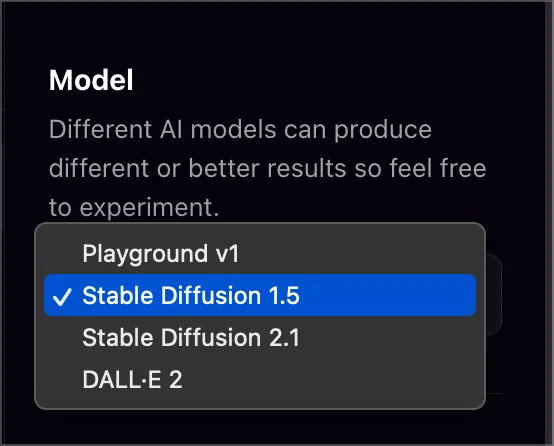
Trong bảng điều khiển Mô hình, bạn có thể chọn mô hình Trí tuệ Nhân tạo được sử dụng để tạo ra hình ảnh. Thiết lập mặc định là [Stable Diffusion 1.5]. Lưu ý rằng mô hình DALL-E 2 yêu cầu mua thêm.
Dựa trên kinh nghiệm cá nhân của tôi, tôi thấy các hình ảnh được tạo ra bằng cài đặt mặc định, [Stable Diffusion 1.5], là tốt nhất. Vì vậy, bạn có thể tự do sử dụng nó như tùy chọn mặc định.
② Kích thước ảnh
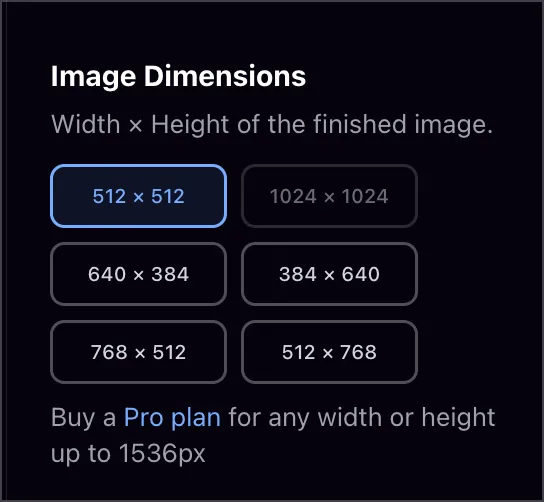
Trong bảng điều khiển Kích thước ảnh, bạn có thể chỉ định kích thước của hình ảnh. Khác với DALL-E và Bing Image Creator, chỉ cho phép tạo ra hình ảnh vuông, tôi thấy rất tiện lợi khi có thể đặt kích thước hình ảnh. Nó giúp rất nhiều trong việc tạo ra những hình ảnh mong muốn.
③ Hướng dẫn Prompt & Chất lượng & Chi tiết
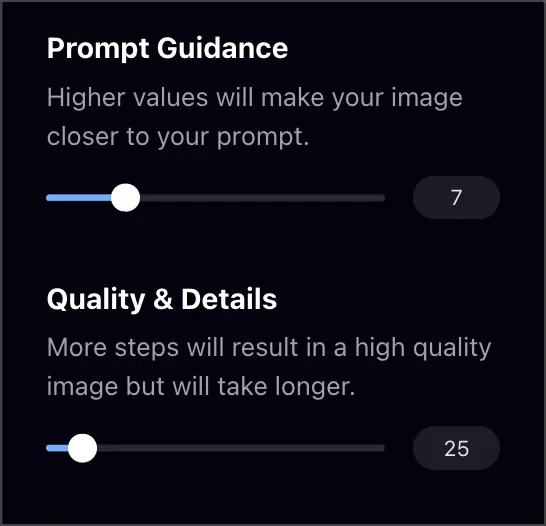
Hướng dẫn Prompt chỉ định số lượng từ khóa và thẻ để bao gồm khi viết các hướng dẫn. Số lượng cao đảm bảo tính trung thực hơn với văn bản trong hình ảnh. Tuy nhiên, dựa trên quan sát các hướng dẫn được tạo ra bởi người dùng khác, có vẻ không cần thiết thiết lập nó là 7 hoặc cao hơn.
Thiết lập Chất lượng & Chi tiết cho phép bạn điều chỉnh chất lượng và mức chi tiết trong hình ảnh được tạo ra. Giá trị tối đa là 30, nhưng Playground.ai khuyến nghị sử dụng các giá trị từ 7 đến 10.
④ Bộ lọc & Prompt
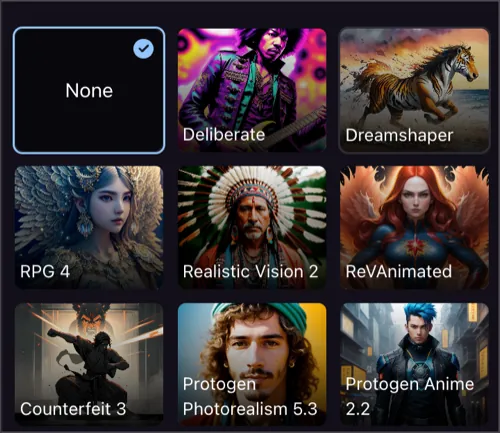
Trong phần Bộ lọc, bạn có thể đặt không khí hoặc tâm trạng tổng thể của những hình ảnh bạn muốn tạo ra. Khía cạnh này của việc tạo hướng dẫn, quyết định tâm trạng tổng thể, có thể gây khó khăn. Tuy nhiên, Playground.ai giúp người mới bắt đầu dễ dàng tạo ra những hình ảnh chất lượng cao bằng cách cung cấp các hình ảnh ví dụ để tham khảo và thiết lập bộ lọc tương ứng.
Trong bảng điều khiển Prompt, bạn có thể viết các hướng dẫn cho những hình ảnh mong muốn. Bạn có thể bao gồm các từ khóa hoặc thẻ mô tả hình ảnh hoặc thậm chí viết theo kiểu hội thoại, tương tựnhư cách bạn sử dụng DALL-E đ ể tạo ra hình ảnh.
⑤ Loại trừ, Hình sang Hình, Tạo ra
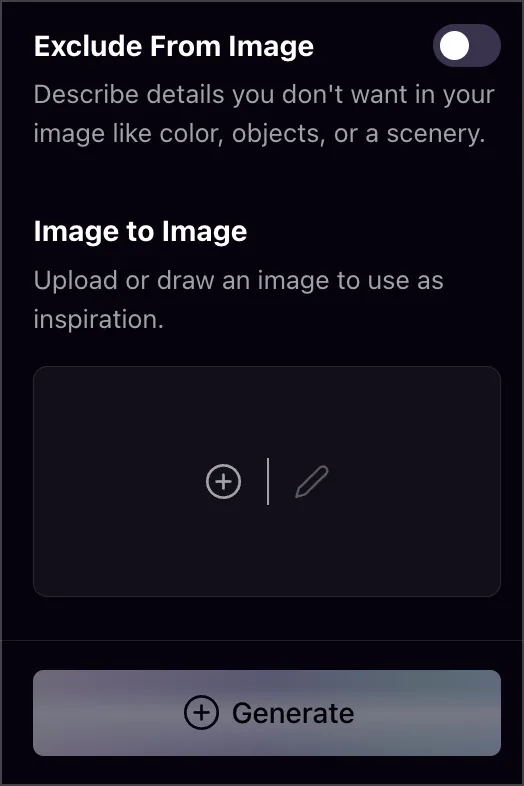
Tính năng “Loại trừ khỏi hình ảnh” cho phép bạn chỉ định các yếu tố mà bạn không muốn bao gồm trong hình ảnh được tạo ra. Ví dụ, bạn có thể nhập các từ khóa để loại trừ những thứ như màu đỏ, nền rực rỡ quá, hoặc xe hơi.
Chức năng “Hình sang Hình” là một tính năng hấp dẫn. Nếu bạn có một phong cách nghệ thuật, tư thế nhân vật hoặc sơ đồ màu cụ thể trong đầu, bạn có thể chèn những hình ảnh đó. Trí tuệ Nhân tạo sẽ sử dụng chúng như làm tài liệu tham khảo để tạo ra những hình ảnh mới có cùng tâm trạng, tư thế hoặc sơ đồ màu.
Bây giờ bạn đã hoàn thành tất cả các chuẩn bị, bạn có thể nhấp vào nút [Tạo ra] để tạo ra những hình ảnh.
⑥ Quản lý hình ảnh đã tạo ra

Playground.ai cung cấp các tùy chọn quản lý hình ảnh đã tạo ra. Bạn có thể truy cập các chức năng như Chỉnh sửa, Sao chép liên kết, Tạo ảnh riêng tư, Tải xuống, Sử dụng trong Hình sang Hình, Tạo biến thể, Nâng cao độ phân giải và Loại bỏ nền. Những tính năng này cho phép bạn chỉnh sửa hình ảnh, chia sẻ chúng, kiểm soát quyền riêng tư, tải xuống, sử dụng chúng như tài liệu tham khảo để tạo ra hình ảnh mới, tạo biến thể, nâng cao độ phân giải của hình ảnh và loại bỏ nền.
Những hình ảnh được tạo ra bằng Playground.ai

Khi so sánh với DALL-E, Bing Image Creator và Playground.ai, tôi thấy rằng tôi thích những hình ảnh được tạo ra bởi Playground.ai nhất. Nó cung cấp các tính năng đa dạng cho việc tạo ra hình ảnh, cho phép ngay cả người mới bắt đầu dễ dàng tạo ra những hình ảnh chất lượng cao.
Tuy nhiên, bạn có thấy hình ảnh của người phụ nữ ở góc trên bên phải không? Nhìn vào đôi chân của cô ấy. Nếu bạn không viết hướng dẫn một cách rõ ràng, Trí tuệ Nhân tạo có thể mắc sai lầm. Tôi ít nhất chưa thấy mô hình DALL-E mắc những lỗi như vậy. Nhưng với Playground.ai, những sai lầm này có thể xảy ra đôi khi.
Kế hoạch của Playground

Khi sử dụng Playground miễn phí, bạn có thể tạo ra tối đa 1.000 hình ảnh mỗi ngày. Ngoài ra, để sử dụng các tính năng như Tails hoặc mô hình DALL-E, cần phải có gói Pro. Tuy nhiên, đối với phần lớn người dùng, gói miễn phí sẽ đủ.
Từ kinh nghiệm của tôi khi sử dụng DALL-E, Bing Image Creator và Playground.ai, tôi cảm thấy công nghệ Trí tuệ Nhân tạo thực sự tuyệt vời. Tôi dự định viết một bài so sánh và khám phá nhiều Trí tuệ Nhân tạo tạo ra hình ảnh hơn trong tương lai.